Cómo habilitar el inicio de sesión SSH raíz en Linux
SSH es genial, ya que brinda a los usuarios de Linux un acceso fácil a la consola de cualquier computadora a través de una red. Una forma de mejorar su experiencia SSH en Linux es habilitar el inicio de sesión SSH raíz. Con esta configuración, es fácil iniciar sesión directamente en la cuenta de Root para realizar tareas a nivel de sistema.
La raíz no está habilitada en SSH de forma predeterminada, por razones de seguridad. Sin embargo, si administra muchos sistemas y necesita acceso raíz constante para ejecutar scripts, automatización, etc., es obligatorio activar esta función.
Para ser claros, activar el inicio de sesión de Root a través de SSH es peligroso. ¡No hagas esto si eres nuevo en SSH!
Contraseña de root
El primer paso para habilitar el inicio de sesión de Root a través de SSH es habilitar la cuenta de Root. Para muchas distribuciones de Linux (Ubuntu y otras similares), Root no está activo, por seguridad. En cambio, los usuarios hacen todo a través de sudo privilegios En su mayor parte, no usar la cuenta de Root está bien, y sudo puede hacer el trabajo Sin embargo, con SSH, los usuarios necesitan saber la contraseña de Root.
Primero, inicie sesión en su servidor / PC remoto en el que desea habilitar Root sobre SSH de forma remota:
ssh user @ remote-ip-addres
Si configuró su distribución de Linux y no configuró un usuario Root, deberá seguir los pasos a continuación para configurar Root. Comprenda que este proceso no funcionará sin un usuario que tenga la capacidad de usar sudo. Para comenzar, abra una terminal. En la terminal, ejecuta:
sudo -s
Utilizando sudo con -s le dará al usuario un shell Root, al igual que iniciar sesión con su hace. Desde aquí, es posible invocar el comando "nueva contraseña" para el usuario Root.
passwd
La ejecución de passwd solicitará al usuario que especifique una "nueva contraseña UNIX". Escriba la nueva contraseña para la cuenta de Root en su PC. Por motivos de seguridad, no utilice la misma contraseña para Root que su cuenta de usuario normal. Asegúrese de generar una contraseña segura pero memorable para la cuenta.
Después de configurar la contraseña, cierre sesión en el shell Root con salida.
salida
Por último, confirme que la nueva contraseña de root funciona iniciando sesión a través de su.
su -
Habilitar inicio de sesión raíz
Ahora que sabemos que es posible iniciar sesión como usuario Root, es hora de habilitar la configuración de inicio de sesión Root en el archivo de configuración SSHD. Una vez más, comience abriendo un terminal y conectándose a través de SSH como usuario normal.

Nota: ¿No desea modificar su servidor SSH de forma remota? Modifíquelo localmente en lugar de en la terminal.
ssh user @ remote-ip-address
Estamos conectados (de forma remota) a través de SSH al servidor SSH. A continuación, eleve la conexión normal al acceso raíz iniciando sesión a través de su.
su -
Luego, usando el editor de texto Nano, abra el archivo de configuración del servidor SSH.
nano / etc / ssh / sshd_config
Mire a través del archivo de configuración, busque "PermitRootLogin". Puede tener "no" delante de él. Si este es el caso, cambie el "no" a "sí".
En otros casos de SSH, "PermitRootLogin" puede decir "prohibir contraseña". Elimine "prohibir contraseña" y cámbielo a "sí".
Después de cambiar la configuración de Root para el servidor SSH, deberá guardar los cambios de configuración. Los cambios de configuración se guardan en Nano presionando el Ctrl + O combinación de teclado Cierre el editor Nano con Ctrl + X cuando la configuración se guarda correctamente.
Aplicar configuración de raíz
Ahora que el inicio de sesión raíz está habilitado en la configuración, deberá reiniciar el demonio SSH para aplicar los cambios. En la mayoría de las PC con Linux, esto se puede lograr fácilmente con systemd. En una terminal, obtenga acceso de root con su o sudo:
su -
o
sudo -s
Después de obtener root, use systemd para reiniciar el demonio SSH.
systemctl reiniciar sshd
¿No usas systemd? Pruebe este comando en su lugar:
servicio ssh reiniciar
Si ninguno de los comandos funciona para reiniciar el demonio SSH, una forma infalible es simplemente reiniciar el servidor que ejecuta SSH:
reiniciar
Después de reiniciar, se deben aplicar los cambios. Para iniciar sesión como root, abra una terminal e intente lo siguiente:
root @ ssh-server-ip
Deshabilitar inicio de sesión raíz

¿Ya no quieres iniciar sesión en Root a través de SSH? Afortunadamente, la función es tan fácil de apagar como de encender. La primera forma es simplemente bloquear la cuenta de Root. Hacerlo de esta manera permite activar y desactivar la configuración sobre la marcha desbloqueando la cuenta de Root. Para bloquear Root, obtenga un shell de superusuario a través de sudo y correr:
passwd --lock root
Este comando codifica la cuenta raíz y la deshabilita efectivamente. Para volver a usarlo con Root sobre SSH, siga las instrucciones en la parte superior del artículo.
Alternativamente, para deshabilitar completamente el inicio de sesión de Root, abra una terminal (con Root):
su -
o
sudo -s
En el archivo de configuración SSH, busque "PermitRootLogin" y cámbielo de "sí" a "no".
nano / etc / ssh / sshd_config
prensa Ctrl + O para guardar, salga con Ctrl + X y luego reiniciar. Al reiniciar, el inicio de sesión raíz no funcionará.
Buscar
Mensajes Recientes
Acelere las descargas de Apt-Get en Ubuntu con Apt Fast
Instalar y actualizar paquetes usando los comandos apt-get en Ubunt...
Dibuje imágenes y edite archivos de imagen SVG gratis con e2vector
Has oído hablar de los formatos de imagen jpeg, png y gif. ¿Pero qu...
Convierta y extraiga audio de archivos de video con Gnac [Linux]
Gnac es un convertidor de audio basado en Linux que puede codificar...


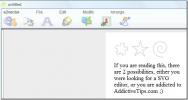
![Convierta y extraiga audio de archivos de video con Gnac [Linux]](/f/f11616e5144f3cbda4a8e1c7f1c4ad7b.jpg?width=680&height=100)